


调色台
工作效率与创意控制大幅提升!
无论您是新手还是专业调色师,DaVinci Resolve调色台都能提升您的工作效率和创意性。通过这些调色台您可以流畅直观地同时控制多种参数,拥有更多创意选项,与鼠标相比大幅增加工作效率。所有调色台的设计都是与世界顶尖的调色师合作完成,布局合理,重要控制均符合人手的自然姿势,帮助您快速完成工作。所有旋钮和按钮均以优质材料打造,通过专门的设计能产生恰到好处的阻力,让您可以精准微调任何参数。
三款调色台供您选择
调色台共设有三款型号供您选择,总有一款符合您的项目规模。如果您是新手,可以选择小巧紧凑但拥有数十项专业调色控制工具的DaVinci Resolve Micro Panel。它放在键盘旁刚刚好,适合搭配笔记本电脑进行现场调色。DaVinci Resolve Mini Panel功能完善便于携带,可在家中安装或在工作之间移动,适合自由职业者使用。DaVinci Resolve Advanced Panel专为专业调色间处理电影、电视和广告项目所设计。三款调色台拥有类似的布局,在您需要的时候可以轻松升级!
DaVinci Resolve Micro Panel
这款半高调色台搭载3个高分辨率轨迹球和12个精准旋钮,用于各项一级调色工具。调色台上设有多个用于在Log和一级调色轮之间切换的按钮,一个用于全屏播放的按键,面板右侧设有一组控制常用功能的按键和工作区导航按键。

DaVinci Resolve Mini Panel
这款紧凑的调色台能提供大量控制选择!它除了拥有Micro Panel的所有功能之外,还增设多个按钮,可用于切换工具、添加调色工具节点、应用二级调色和使用Power Window。上方的LCD屏幕可显示菜单和用于调整选定工具的控制选项。

DaVinci Resolve Advanced Panel
DaVinci Resolve Advanced Panel是与专业调色师共同设计的成果,可让您快速一键访问节目中几乎所有参数。第四个轨迹球控制整个图像的亮度和色彩平衡,无需调整轨迹球设置。

专业轨迹球
轨迹球能够帮助您根据暗部、中灰和亮部的色调范围,调整图像色彩。与鼠标和键盘所不同的是,您可以同时操作多个轨迹球来创建独特效果。您可以通过轨迹球外围顺滑的控制环设置主声道电平,赋予画面生动的对比度。每个轨迹球上方的键用于重置色彩调整、电平调整、或两项同时重置。DaVinci Resolve Mini和Micro调色台顶部的三个按键可用于切换Log和一级调色轮模式,激活偏移、色温和色调控制,以及打开全屏模式检视器输出。DaVinci Resolve Advanced Panel拥有第四个主增益轨迹球,用于调整整个图像。
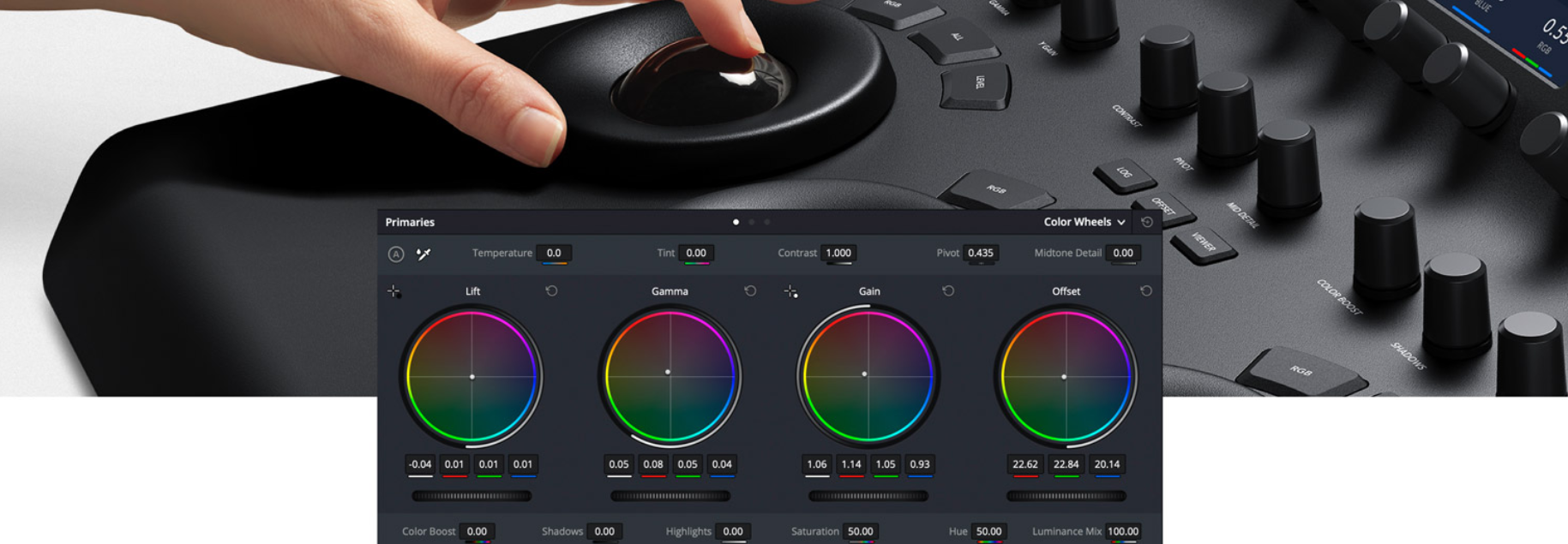
一级调整控制
一级调整控制可通过多种针对特定色调和色相范围的专用工具,修改整个图像的亮度和色度。这些工具代表了制作动态图像所需的最常用的调整,使其成为摄影师、平面设计师和调色师在时间紧张时的人气选择。DaVinci Resolve Micro Panel和Mini Panel搭载12个一级调色控制旋钮,可以简单快速地调整图像对比度、饱和度、色相、色温、色调、中间调细节、色彩增强、暗部、亮部等。所有旋钮按下后会立即重置控制,让您轻松尝试新效果!

Y暗部、Y中灰和Y亮部
暗部、中灰和亮部专用旋钮有时也叫Lift、Gamma和Gain,它们能调整图像色调范围中每个特定区域的亮度。通过这些有针对性的控制,您可以在不影响色彩饱和度的同时调整亮度。

对比度和轴心
对比度用于修改图像亮部和暗部之间的色调差异。轴心可以调整对比度“平衡”,从而偏移对比度色调范围。对比度设定完毕后,可使用轴心优化色调中心,在保留对比度的同时亮化或暗化图像。
中间调细节
提高或降低中间调细节会改变图像边缘细节的对比度,调整中间调细节会改变锐度和清晰度的感知。中间调细节可用于突出演员脸上的胡茬,让图像看起来更加锐利,或者对皮肤略微进行散焦处理,以达到美化的效果。

色彩增强
色彩增强会通过智能的方式调整图像的低饱和度区域,同时保持高饱和区域不变。这样会更加微妙自然地增加色彩。色彩增强有时被称为“自然饱和度调整”,能在不过渡增加饱和度的同时让色彩更加突出。
暗部和亮部
暗部和亮部旋钮可以亮化或暗化暗部细节,或者恢复高动态范围图像中过曝的亮部。中间调不会受到影响,让您将图像中已恢复的区域和未经调整的中间调顺利融合在一起,获得更加自然的结果。

饱和度
用于调整图像的总体饱和度。饱和度值较高时,色彩会显得更强烈,饱和度值较低时,色彩会逐渐消失。饱和度可以被完全降低,直到所有色彩消失,只剩灰度图像。与对比度和轴心共同使用时能产生鲜明的黑白图像。

色相
您可以使用色相旋钮旋转图像中的所有色相,或者色轮范围内的选定区域。默认设置为50,可保留最初不受影响的色相分布。与二级选择共同使用时能快速调整特定的色相范围,比如蓝天或绿树。
亮度混合
亮度混合旋钮可以修改色彩调整和Y之间的平衡,或者只调整亮度。使用Y通道的暗部、中灰和亮部控制时,0亮度混合让您可以不受亮度额的影响单独调整色彩,非常适合色彩平衡和影像匹配。

快速更换工具
数十种创意调色、特效和技术工具在DaVinci Resolve调色页面中以一个个“设置面板”的形式组织起来,将海量常用工具尽数纳入这款软件当中,支持广泛的工作流程,同时保持界面整洁直观。DaVinci Resolve Mini Panel和DaVinci Resolve Advanced Panel包含专用的功能按钮,让您快速调用调色页面设置面板,无需再鼠标和调色台之间来回切换。只需按下按钮,就能轻松使用RAW设置面板、一级校色、曲线、限定器、窗口、跟踪器等多项功能。

一级校色条
与轨迹球相比,一级校色条能让您对单个色彩通道和亮度进行更加细微的调整。DaVinci Resolve Mini Panel和Advanced Panel可让您在其显示屏中调整一级调色条。同时转动多个旋钮可快速实现效果,无需用鼠标在校色条之间切换。
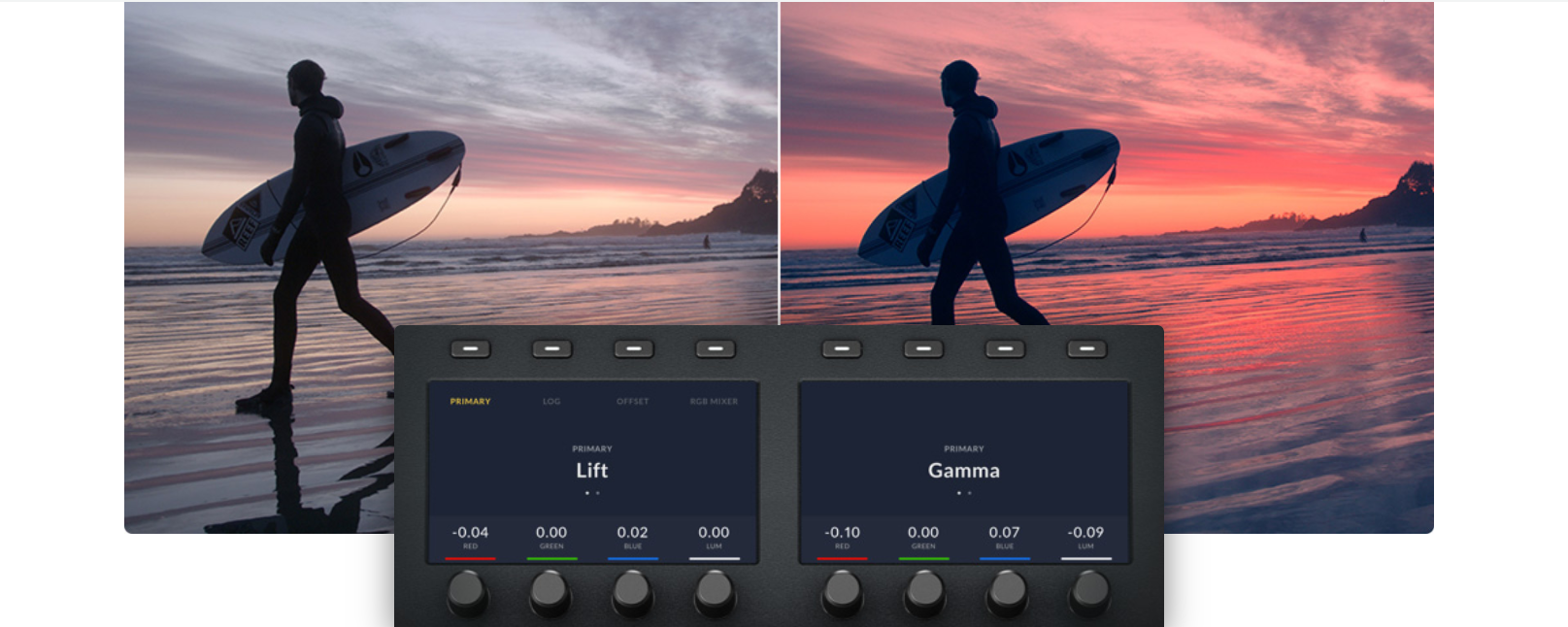
自定义曲线与HSL曲线
自定义曲线可用于对图像亮度和色度进行精准调整。使用显示屏上方的按钮分离色彩通道,转动旋钮以20%增量的方式调整通道亮度。使用显示屏上的多功能按键访问全部HSL曲线。
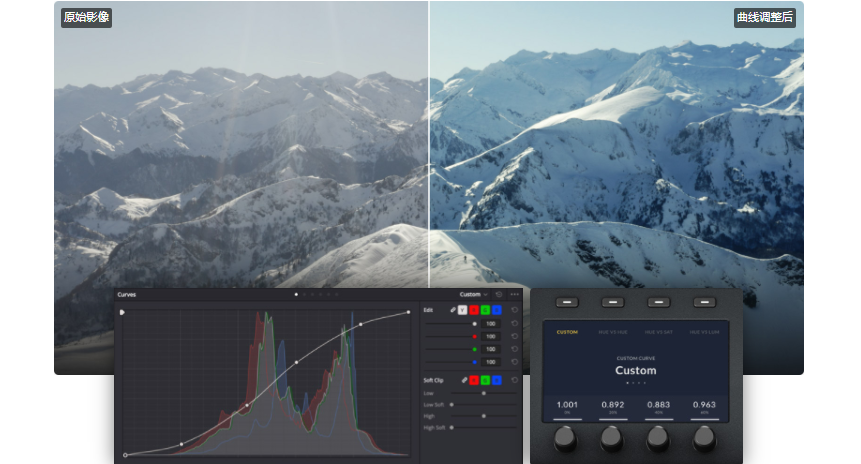
PowerWindows TM
Advanced和Mini机型可以创建Power Window,这些基于形状的窗口能将图像的特定部分隔离出来进行修正。您可以创建方形、圆形、多边形或者渐变,并且使用显示旋钮改变它们的尺寸或位置。然后通过一级调色工具对选区进行调色。
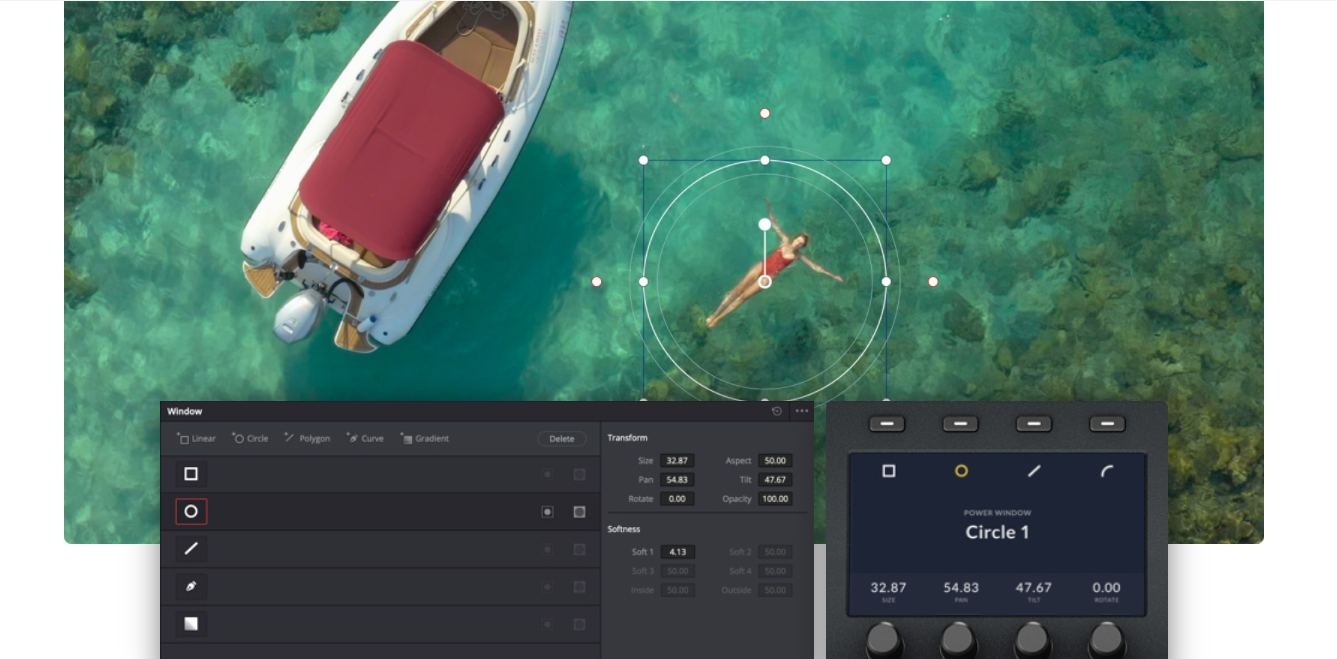
限定器
限定器工具可以根据多种色相、饱和度或亮度范围,分离图像的某个部分。按下限定器按钮,选择限定器模式,然后指定抠像选区。选定后,使用标准一级调色工具在选定区域作出调整。
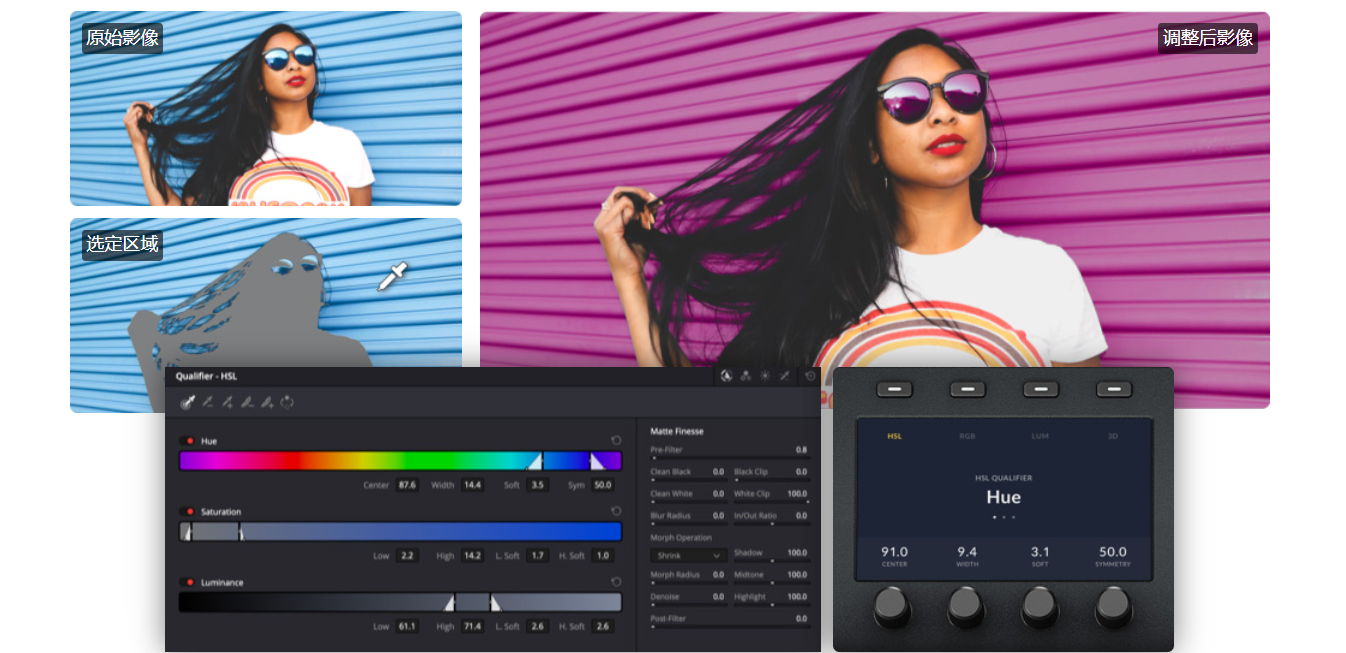
跟踪
跟踪控制用于分析场景中移动的物体,从而对其进行追踪。例如,您可以沿着车的轮廓画一个贝塞尔Power Window,然后在镜头中跟踪。开始跟踪后,您为Power Window添加的所有一级调色都会跟踪车。
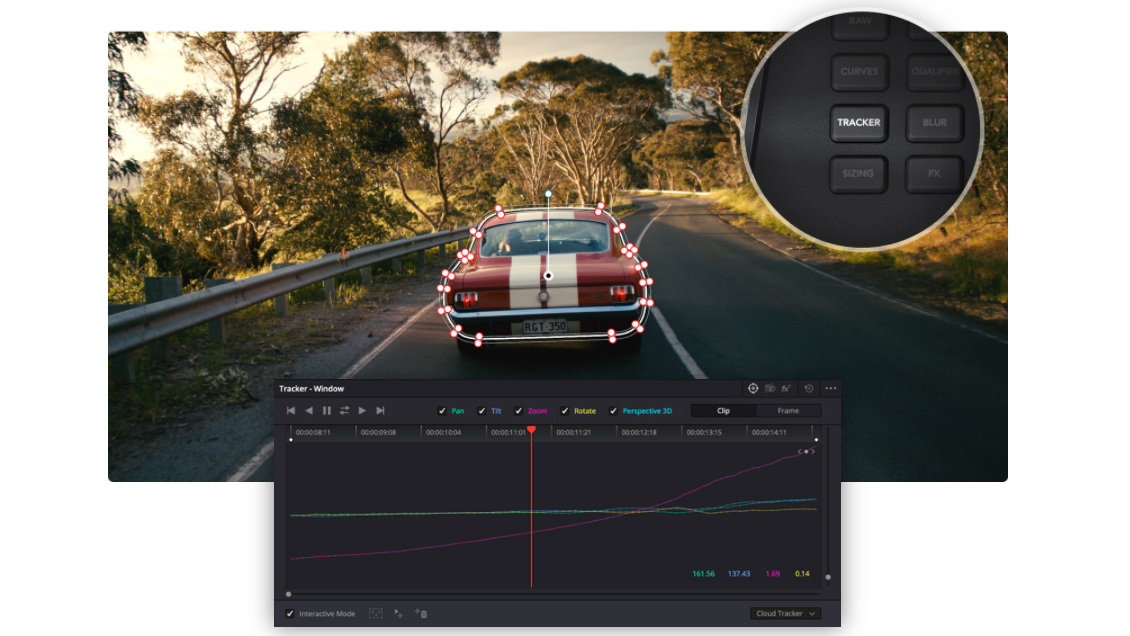
静帧存储
静帧存储将调色和预览保存在画廊里,供您之后重新应用于其他片段。DaVinci Resolve调色台配有快速保存、预览和调用静帧的按键。DaVinci Resolve Advanced Panel拥有一个T型推杆,可在静帧之间划像以便对比。
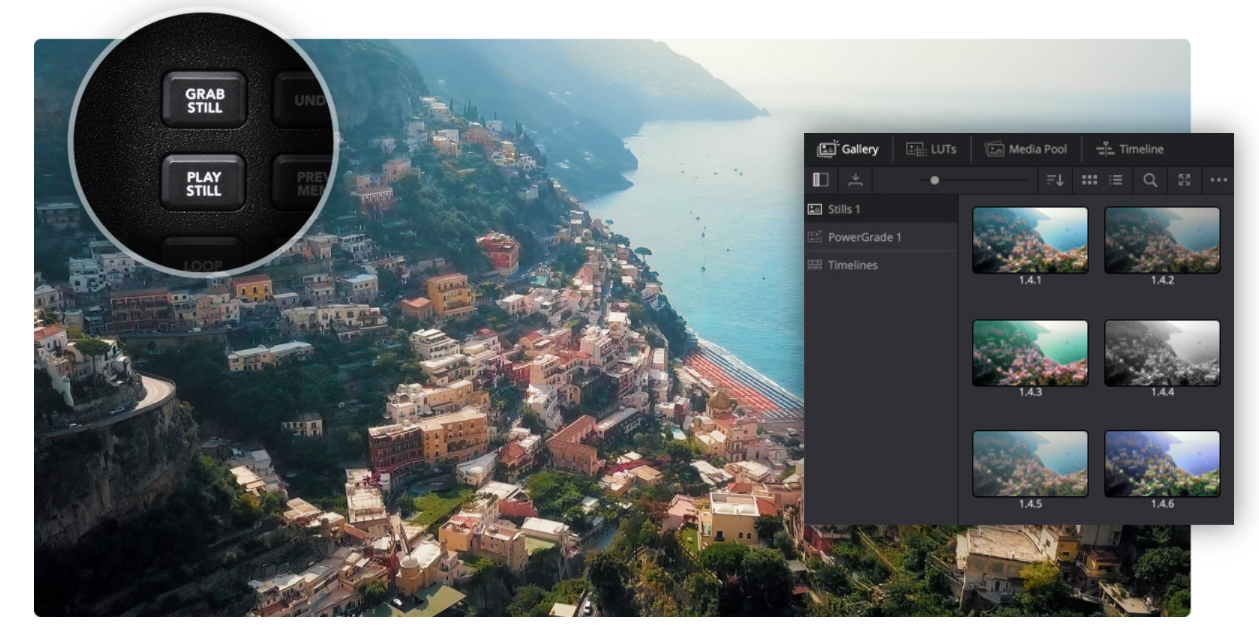
高分辨率显示屏
DaVinci Resolve Mini Panel和DaVinci Resolve Advanced Panel上的色彩显示让您可以在调色页面对工具进行精准控制。Mini机型上,在按键列表中选定设置面板后,屏幕会显示其独特的界面和设置。使用箭头按键浏览设置面板的模式或页面。显示屏上方的多功能按键可让您分离通道,选择预设,或者执行该设置面板类型特有的其他功能选择。显示屏下方的多功能旋钮可用于调整参数。您不用鼠标就可以生成预设Power Window形状,然后进行跟踪!显示屏中的所有修改都会立刻反映在调色页面。
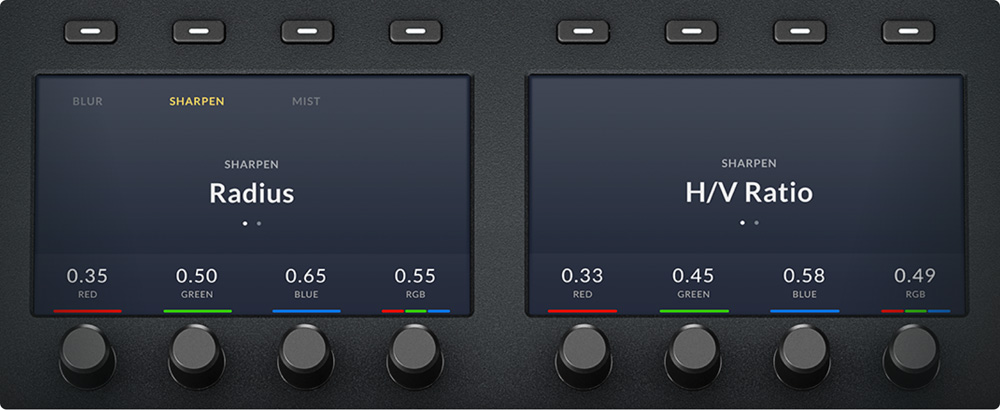
背光按键与微调旋钮
为了确保调色监视器显示准确的色彩,调色一般会在低光环境中进行。DaVinci Resolve调色台的按键和多功能旋钮会在选中后发光,可让您在低光环境下清楚地看到哪项控制正在使用中。DaVinci Resolve Mini Panel和DaVinci Resolve Advanced Panel机型的按钮也是背光显示的,让您可以轻松找到并按下每个按钮。Advanced Panel按键的背光颜色甚至还可以自定义。DaVinci Resolve Advanced Panel配有30个自定义多功能旋钮,DaVinci Resolve Mini Panel配有8个,可帮助您执行高分辨率、灵活易用的参数调整,并且只需轻轻一按即可重置默认状态。

导航与播放控制
轨迹球右侧的区域配有多个按键,能够帮助您浏览时间线上的片段,查看片段帧,并且在节点编辑器中的节点之间跳转。执行节点切换等一般操作时,这些导航按键将您的手保持在调色台上,而不是伸向鼠标,从而节省大量时间。正放、倒退和停止播放按键让您全面控制项目的时间线或录机。DaVinci Resolve Advanced Panel添加了一个慢速/快速搜索旋钮,能够实现更快更精致的搓擦。调色台上的其他按键可以循环播放和暂时禁用调色,让查看片段和检查调色更加轻松。

滑动式键盘
DaVinci Resolve Advanced Panel能让您快速调用调色页面上的所有功能,大幅降低使用鼠标和键盘的频率。然而,素材管理和添加标签依然是后期制作工作流程的重要组成部分。此时,您可以使用Advanced Panel的滑动式键盘输入片段元数据,为导入文件和生成器命名,清除标注节点编辑器中的节点,或者为片段旗标和标记添加备注。您可以通过指派自定义快捷方式,或者从快捷方式预设偏好里选择一个,进一步优化键盘。使用后,将键盘滑入调色台收起,硬件界面干净整洁,让您重新专注于调色工具。

灵活的电源选择
DaVinci Resolve Micro Panel通过USB即可获得电源,只需将其连接笔记本电脑即可在家中、调色间或现场运行,使其成为拍摄中便携系统调色的理想选择。DaVinci Resolve Mini Panel包含内置电源,无需连接笨重的外部电源。它还搭载以太网,支持PoE供电,这意味着您可以通过网络操作,并使用网络连接为其供电,无需连接电源线!DaVinci Resolve Advanced Panel搭载可自动切换的国际电源,在世界各地皆可使用。

描述
DaVinci Resolve Editor Keyboard键盘为专业剪辑师量身打造,能实现高效工作和快速交付。DaVinci Resolve Editor Keyboard不用于普通键盘,能让您充分利用双手同时展开工作,带来比鼠标更为快速的独特剪辑操作!此外,这款键盘还集成了搜索旋钮控制。通过USB-C接口将键盘连接到计算机上,就可以立即开始剪辑!DaVinci Resolve Editor Keyboard的大部分按键沿用了标准USB键盘的按键功能,专为和DaVinci Resolve搭配使用所设计,带来更为快速的剪辑体验。
接口
计算机接口
USB‑C。
USB端口
2 x USB‑A,用于鼠标和其他USB设备。
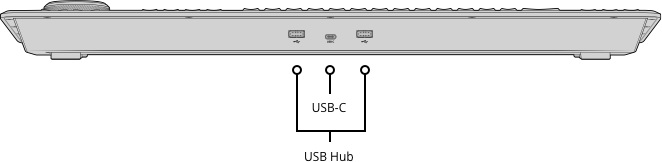
电源要求
功耗
最大8W,通过USB‑C。
操作系统
Mac icon
Mac 10.15 Catalina
或更高版本。
Windows Icon
Windows 10, 64位操作系统。
物理规格
环境规格
操作温度
0°到40°C(32°到104°F)
存储温度
-20°到60°C(-4°到140°F)
相对湿度
0%到90%不结露
装箱配置
DaVinci Resolve Editor Keyboard
DaVinci Resolve Studio激活密钥
保修
1年有限制造商保修。
0411-83623142
13130030725


 联系客服
联系客服
 返回顶部
返回顶部